So installieren Sie WordPress auf XAMPP
Veröffentlicht: 2022-10-02Wenn Sie WordPress auf Ihrem lokalen Computer installieren möchten, können Sie dies tun, indem Sie XAMPP installieren. XAMPP ist ein kostenloses und plattformübergreifendes Open-Source-Stack-Paket für Webserver-Lösungen, das von Apache Friends entwickelt wurde und hauptsächlich aus dem Apache HTTP-Server, der MariaDB-Datenbank und Interpretern für Skripte besteht, die in den Programmiersprachen PHP und Perl geschrieben sind. Um WordPress auf XAMPP zu installieren, müssen Sie zunächst XAMPP herunterladen und auf Ihrem Computer installieren. Sobald XAMPP installiert ist, können Sie WordPress von der Website WordPress.org herunterladen. Nach dem Herunterladen von WordPress müssen Sie die WordPress-Dateien in den Ordner „htdocs“ im XAMPP-Installationsverzeichnis extrahieren. Als nächstes müssen Sie eine Datenbank für WordPress erstellen. Sie können dies tun, indem Sie im XAMPP Control Panel auf den Link „phpMyAdmin“ gehen. Klicken Sie in phpMyAdmin auf die Registerkarte „Datenbanken“ und geben Sie dann einen Namen für Ihre WordPress-Datenbank in das Feld „Datenbank erstellen“ ein. Nachdem Sie die Datenbank erstellt haben, müssen Sie die Datei „wp-config.php“ im WordPress-Installationsverzeichnis bearbeiten. Du musst die folgenden Zeilen in der Datei wp-config.php ändern: define('DB_NAME', 'database_name_here'); define('DB_USER', 'root'); define('DB_PASSWORD', 'password_here'); define('DB_HOST', 'localhost'); Nachdem Sie die Datei wp-config.php gespeichert haben, können Sie nun die WordPress-Installation ausführen, indem Sie in Ihrem Webbrowser auf die URL „http://localhost/wordpress“ gehen. Befolgen Sie die Anweisungen auf dem WordPress-Installationsbildschirm , um die Installation abzuschließen.
Sie können XAMPP verwenden, um in Ihrem Heimatgebiet zu entwickeln, wenn Sie WordPress als lokale Entwicklungsumgebung verwenden. Es enthält eine Reihe von Tools und Diensten, mit denen ein Webserver auf die gleiche Weise wie ein Intranet ausgeführt werden kann. In dieser Lektion lernen Sie, wie Sie WordPress von Anfang bis Ende mit XAMPP installieren. Am Ende des Prozesses wird eine Website live sein und auf Ihrem Computer laufen. Um WordPress zu installieren, müssen Sie zunächst eine Datenbank für Ihre Website erstellen. Nachdem Sie XAMPP und WordPress heruntergeladen und installiert haben, können Sie mit der Erstellung von Inhalten beginnen. Sie müssen zuerst eine einzelne Seite erstellen, um alle WordPress-Funktionen zu verstehen.
Sie können einen Namen wählen, aber wir schlagen etwas vor, das Ihre Aufmerksamkeit erregen wird, sobald Sie auf Ihre Website zugreifen. Die linke Seitenleiste enthält eine Vielzahl von Bildschirmen, während die Mitte Informationen von den anderen Bildschirmen enthält. Eine Symbolleiste, die in der oberen rechten Ecke Ihres Bildschirms angezeigt wird, kann je nach verwendeter Windows-Version unterschiedlich sein. Sobald alles installiert und konfiguriert ist, können Sie Beiträge, Seiten und die gesamte WordPress-Website ohne Einrichtungszeit erstellen.
Wie installiere ich WordPress Localhost-Plugins?
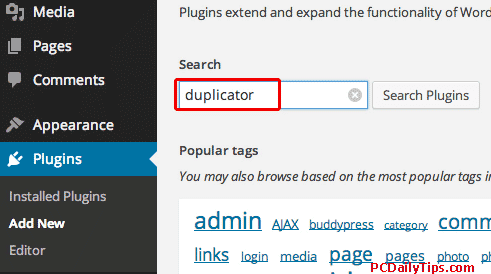 Quelle: www.pcdailytips.com
Quelle: www.pcdailytips.comDie Installation von WordPress-Plugins auf einem lokalen Host ist eine großartige Möglichkeit, neue Plugins oder Website-Änderungen zu testen, bevor sie live übertragen werden. Um ein Plugin auf einem lokalen Host zu installieren, laden Sie einfach die Plugin-Dateien herunter und extrahieren Sie sie in das Verzeichnis /wp-content/plugins/ auf Ihrem lokalen Host. Sobald die Dateien vorhanden sind, melden Sie sich bei Ihrem WordPress-Admin-Panel an und navigieren Sie zur Plugins-Seite. Von hier aus sollten Sie das neue Plugin aufgelistet sehen. Klicken Sie auf die Schaltfläche Aktivieren, um das Plugin zu aktivieren.
WordPress lässt sich im Handumdrehen auf localhost installieren. Sie müssen nichts weiter tun, als ein paar einfache Schritte zu befolgen. MAMP wird (aus Gründen der Benutzerfreundlichkeit) für diese Aufgabe verwendet. MAMP ist ein Stack-Paket für Webserver-Lösungen, das für den plattformübergreifenden Einsatz konzipiert ist. Da WordPress in PHP geschrieben ist, erfordert es die Entwicklung einer Plattform. Wenn Sie möchten, dass die Daten Ihrer WordPress-Seite gespeichert werden, benötigen Sie eine Datenbank. WordPress muss von der offiziellen WordPress-Website heruntergeladen werden, bevor es auf localhost installiert werden kann.
Klicken Sie auf den Link localhost/wordpress in den htdocs von MAMP (der Name der WordPress-Datei ) und geben Sie diesen in die Adressleiste Ihres Browsers ein. Die Server können gestartet werden, indem Sie MAMP auf Ihrem Computer ausführen und auf Server starten klicken. Der Administrator kann den Namen, die Adresse, den Titel, den Benutzernamen, das Passwort und die E-Mail-Adresse einer Site ändern. Diese Seite muss den Datenbanknamen enthalten (die Datenbank, die Sie zuvor in Schritt 3 erstellt haben). Die MAMP-Installationserfolgsseite gibt an, dass sowohl der Benutzername als auch das Passwort „Root“-Konten sind. Um die Installation abzuschließen, klicken Sie unten auf der Seite auf die Schaltfläche Installation ausführen und dann unten auf die Schaltfläche Senden. Jetzt können Sie mit Ihrer WordPress-Website auf Ihrem Computer machen, was Sie wollen.
So installieren Sie WordPress lokal
Ein beliebtes Content-Management-System (CMS) wie WordPress kann Ihnen dabei helfen, eine Website von Grund auf neu zu erstellen oder wesentliche Änderungen an einer bestehenden vorzunehmen. Lokale Installationen von WordPress ermöglichen es Ihnen, neue Funktionen zu testen und Projekte zu entwickeln, bevor Sie sie in die Tat umsetzen. Sie müssen sich auf dem localhost-Host Ihres Computers befinden, um auf die WordPress-Datei zugreifen zu können. Wenn Sie noch keine haben, geben Sie localhost/wordpress in die Adressleiste Ihres Browsers ein. Nachdem Sie die letzten Schritte abgeschlossen haben, können Sie nun mit der WordPress-Installation beginnen. Wählen Sie dann unter der Überschrift „Weiter“ die Sprache aus, die Sie verwenden möchten.
Installieren Sie WordPress auf dem Mac mit Xampp
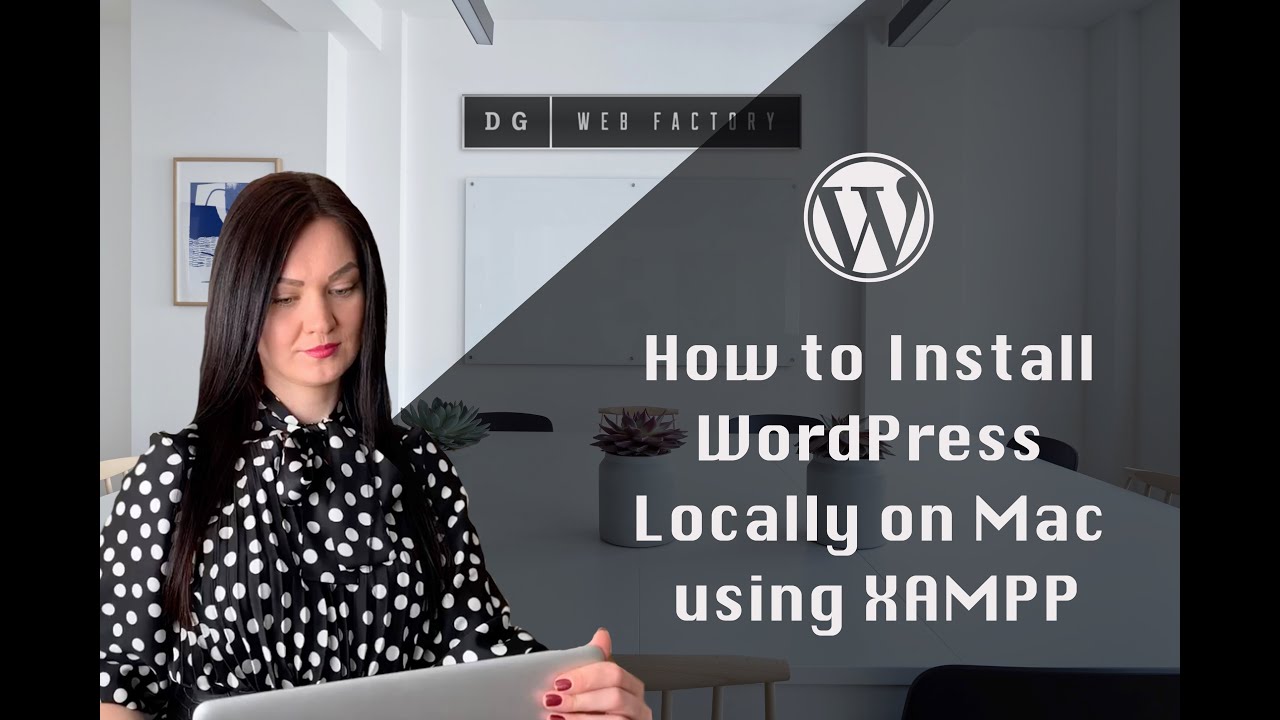 Bildnachweis: YouTube
Bildnachweis: YouTubeAngenommen, Sie haben XAMPP installiert, öffnen Sie die XAMPP-Systemsteuerung und starten Sie Apache und MySQL. Erstellen Sie als Nächstes eine Datenbank für WordPress auf Ihrem MySQL-Server. Sie können dies über das phpMyAdmin-Tool tun, das mit XAMPP geliefert wird. Sobald die Datenbank erstellt ist, laden Sie die neueste Version von WordPress von http://wordpress.org/ herunter und entpacken Sie die Dateien in Ihr lokales WordPress-Verzeichnis . Benennen Sie in Ihrem WordPress-Verzeichnis die Datei wp-config-sample.php in wp-config.php um und öffnen Sie sie in Ihrem bevorzugten Texteditor. Aktualisieren Sie die Datei mit Ihrem Datenbanknamen, Datenbankbenutzernamen und Datenbankkennwort. Speichern Sie die Datei und schließen Sie sie. Jetzt können Sie Ihre WordPress-Site in Ihrem Webbrowser öffnen, indem Sie zu http://localhost/wordpress gehen. Sie werden aufgefordert, das WordPress-Installationsskript auszuführen. Befolgen Sie die Anweisungen auf dem Bildschirm, um die Installation abzuschließen.

Die Installation von WordPress unter Mac OS X wird immer mit einem Setup-Tool für eine lokale Serverumgebung wie MAMP oder XAMPP empfohlen. Ihr Computer ist der beste Ort, um eine WordPress-Site oder einen Blog zu erstellen, und es ist möglich, die Site auf einen Server zu übertragen, wenn sie fertig ist. Es besteht kein Risiko, WordPress vor der Veröffentlichung online zu testen. WordPress muss PHP- und MySQL-basiert sein, um richtig zu funktionieren. Aus diesem Grund müssen wir XAMPP für Mac installieren, um eine Datenbank für WordPress zu erstellen. Bevor wir auf die Registerkarte Netzwerk zugreifen können, müssen wir zunächst die Portweiterleitung für localhost aktivieren. Eine wp-config-sample.php-Datei im lokalen WordPress-Ordner sollte sichtbar sein.
Um WordPress-Datenbanken zu verwenden, ändern Sie diese Datei und fügen Sie eine Verbindung hinzu. Auf WordPress kann über jeden Browser auf dem Mac wie Safari oder Chrome zugegriffen werden. Sie können eine Datenbank auch manuell mit phpMyAdmin hinzufügen, wenn Sie nicht den Standard-Datenbankbenutzer verwenden möchten. MAMP, eine weitere großartige Alternative, ist unter Mac OS X verfügbar und kann zum Erstellen von WordPress-Sites verwendet werden.
Xampp-WordPress-Pfad
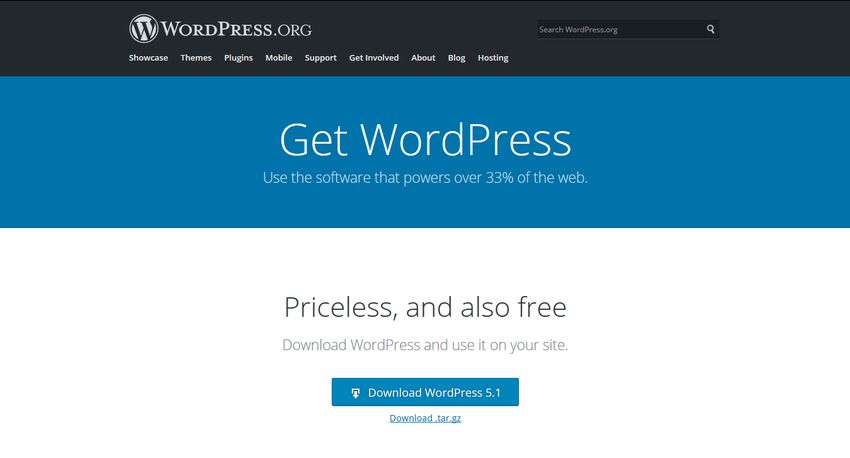 Bildnachweis: www.developerdrive.com
Bildnachweis: www.developerdrive.comXampp ist ein kostenloses und plattformübergreifendes Open-Source-Stack-Paket für Webserver-Lösungen, das von Apache Friends entwickelt wurde und hauptsächlich aus dem Apache HTTP-Server, der MariaDB-Datenbank und Interpretern für Skripte besteht, die in den Programmiersprachen PHP und Perl geschrieben sind. WordPress ist ein kostenloses und quelloffenes Content-Management-System (CMS), das auf PHP und MySQL basiert. WordPress wird auf einem Webserver installiert, der entweder Teil eines Internet-Hosting-Dienstes oder ein eigenständiger Netzwerk-Host sein kann. Ein Beispiel für das erste Szenario könnte ein Dienst wie WordPress.com sein, und das zweite Szenario könnte ein Computer sein, auf dem das Softwarepaket WordPress.org ausgeführt wird. Ein lokaler Computer kann für Einzelbenutzertests und Entwicklungszwecke verwendet werden. Die WordPress-Software wird unter der GPLv2-Lizenz (oder höher) veröffentlicht. Der Xampp-Wordpress-Pfad bezieht sich auf den Speicherort, an dem Ihre WordPress-Dateien auf Ihrem Server gespeichert sind. Standardmäßig speichert WordPress alle seine Dateien im Verzeichnis /wp-content/. Du kannst jedoch den Speicherort deiner WordPress-Dateien ändern, indem du die Datei wp-config.php bearbeitest.
WordPress-Websites werden lokal mit XAMPP erstellt. Das XAMPP-Paket enthält alle Funktionen, die Sie benötigen, um eine lokale WordPress-Site zu betreiben. Windows-, Mac- und Linux-basierte Computer haben die Möglichkeit, es zu verwenden. Der Installationsassistent und die Benutzeroberfläche auf dieser Seite können sich je nach verwendetem Betriebssystem unterscheiden. XAMPP unterstützt die Ausführung von MySQL als Datenbankserver und Apache-Webserver als lokale Server. Es ist am besten, den WordPress-Ordner in Websites oder einen anderen Ort umzubenennen. Auf diese Weise können Sie Ihre lokale Website schnell identifizieren.
Öffnen Sie Ihren bevorzugten Webbrowser und navigieren Sie in der Adressleiste zu der URL Ihrer Wahl. Unter Windows oder Linux müssen Sie die WordPress-Konfigurationsdatei WP-config.php herunterladen und im Stammordner Ihrer Website installieren. Um den zuvor kopierten Originaltext einzufügen, öffnen Sie die Datei und fügen Sie sie ein. Der nächste Schritt besteht darin, die Datei zu speichern und dann die WordPress-Installation aus dem vorherigen Schritt neu zu installieren . Wenn Sie Ihr Passwort beim Installieren Ihrer Website vergessen haben, können Sie sich anmelden, indem Sie zu /localhost/website1/wp-advance/ gehen und Ihren Benutzernamen und Ihr Passwort eingeben. WPBeginner-Abonnenten erhalten zusätzlich zu dem erheblichen Rabatt auf das Hosting einen kostenlosen Domainnamen von Bluehost. In diesem Artikel erfahren Sie, wie Sie mit XAMPP eine lokale WordPress-Site erstellen. Unter Windows sollten Sie auch die Verwendung von WAVP in Betracht ziehen, und auf Macs möchten Sie möglicherweise die Verwendung von MAMP in Betracht ziehen.
Einfache Schritte zum Importieren Ihrer WordPress-Site-Inhalte
Wie erwartet hat Bitnami WordPress auf meiner neuen WordPress-Website mithilfe des XAMPP-Apps-Ordners C:/xampp/apps/wordpress unter http://127.0.0.1/wordpress/ installiert. Alle WordPress-Dateien befinden sich im Ordner htdocs.
Importieren von Inhalten von einer externen Website mit Hilfe des Import-Tools.
Um eine WordPress-Installation zu importieren, gehen Sie zum Dashboard. Nachdem Sie WordPress ausgewählt haben, klicken Sie unten in der Liste der verfügbaren Import-Plugins auf die Schaltfläche Jetzt installieren. Sie können auch Plugins aktivieren und sie mit der Option Run Importer importieren.
Bei der Installation von Bitnami für XAMPP-Module unter Windows, Linux oder Mac OS X ist ein Installationsverzeichnis normalerweise C:/xampp unter Windows, /opt/lampp unter Linux oder /Applications/XAMPP unter Mac OS X mit dem MySQL-Root-Passwort
So installieren Sie WordPress auf Localhost
Die Installation von WordPress auf Ihrem Localhost ist eine großartige Möglichkeit, neue WordPress-Sites zu entwickeln und zu testen. Befolgen Sie diese einfachen Schritte, um WordPress auf Ihrem Localhost zum Laufen zu bringen. 1. Laden Sie WordPress herunter und installieren Sie es. 2. Erstellen Sie eine neue Datenbank für Ihre WordPress-Site. 3. Konfigurieren Sie WordPress , um eine Verbindung zu Ihrer neuen Datenbank herzustellen. 4. Installieren Sie WordPress auf Ihrem lokalen Host. 5. Das war's! Sie können jetzt unter http://localhost/wordpress auf Ihre WordPress-Site zugreifen
In den meisten Fällen besteht der erste Schritt bei der Entwicklung einer WordPress-Website darin, WordPress auf einem Windows- oder Mac-Computer zu installieren. Es gibt viele Localhost-Server-Apps, die alle gut funktionieren. In diesem Tutorial verwenden wir XAMPP, um WordPress auf localhost zu installieren. Unter Windows zeigen wir Ihnen, wie Sie XAMPP auf WordPress localhost installieren. Die Schritte werden in einem Windows-Video gezeigt, aber die Schritte auf einem Mac sind sehr ähnlich. Der Installationsprozess ist relativ einfach, wenn auch nicht ganz schmerzlos. Wenn Sie Probleme mit Apache und MySQL haben, fahren Sie nicht mit dem nächsten Abschnitt fort.
Diese Schritt-für-Schritt-Anleitung führt Sie durch den Installationsprozess von WordPress auf Ihrem lokalen Computer. Indem Sie zuerst den Ordner entpacken, können Sie die Datei C:/xampp/htdocs starten. Dies ist das Formular, das zum Registrieren von XAMPP in der Mac OS X-Registrierung verwendet wird: Applications/XAMPP/htdocs. In diesem Schritt müssen Sie den Ordner in testwebsite umbenennen und dann eine Datenbank erstellen. Zu Beginn müssen Sie einen Titel, einen Pass und eine E-Mail-Adresse auswählen, und dann wird WordPress auf dem lokalen Server ausgeführt.
